Google a réussi à vous permettre de supprimer votre historique sur des éléments tels que la recherche et également Google Maps. Rendre les choses un peu plus sûres pour ceux qui pourraient être paranoïaques à l’idée que Google sache où vous êtes à tout moment. Aujourd’hui, nous allons expliquer comment supprimer votre historique de recherche Google Maps, ainsi qu’une plage spécifique d’historique, et comment effacer votre historique de localisation dans Google Maps.
Pourquoi voudrais-je supprimer mon historique Google Maps ?
Il existe de nombreuses raisons pour lesquelles vous souhaiterez peut-être supprimer votre historique de recherche et/ou de localisation Google Maps. Bien entendu, le plus important est Google lui-même. Beaucoup de gens n’aiment pas que Google ait toutes ces informations à leur sujet, y compris ce qu’ils ont recherché, où ils ont été, etc. Bien que ces données fournissent des fonctionnalités vraiment intéressantes sur Google Maps, comme la possibilité d’utiliser la Chronologie et de voir où vous y êtes allé à des jours précis.
Bien sûr, il existe d’autres raisons de supprimer l’historique de localisation, que nous n’aborderons pas ici. Mais je suis sûr que vous pouvez utiliser votre imagination pour comprendre cela.
Google vous permet de supprimer automatiquement votre historique de recherche et votre historique de localisation Google Maps. Dont nous parlerons également ici. Malheureusement, sa suppression est prévue tous les 3 mois, 18 mois ou 36 mois. Donc, si vous souhaitez le supprimer plus tôt, vous devrez le faire vous-même.
Mais sans plus tarder, voici comment effacer votre historique de recherche Google Maps, supprimer tout ou partie de l’historique de recherche et comment supprimer votre historique de localisation.
Comment effacer l’historique de recherche Google Maps
Pour supprimer votre historique de recherche Google Maps, accédez à Google Maps application.
Appuyez ensuite sur votre image de profil au sommet.
De là, appuyez sur Paramètres.
Ensuite, appuyez sur Historique des cartes.
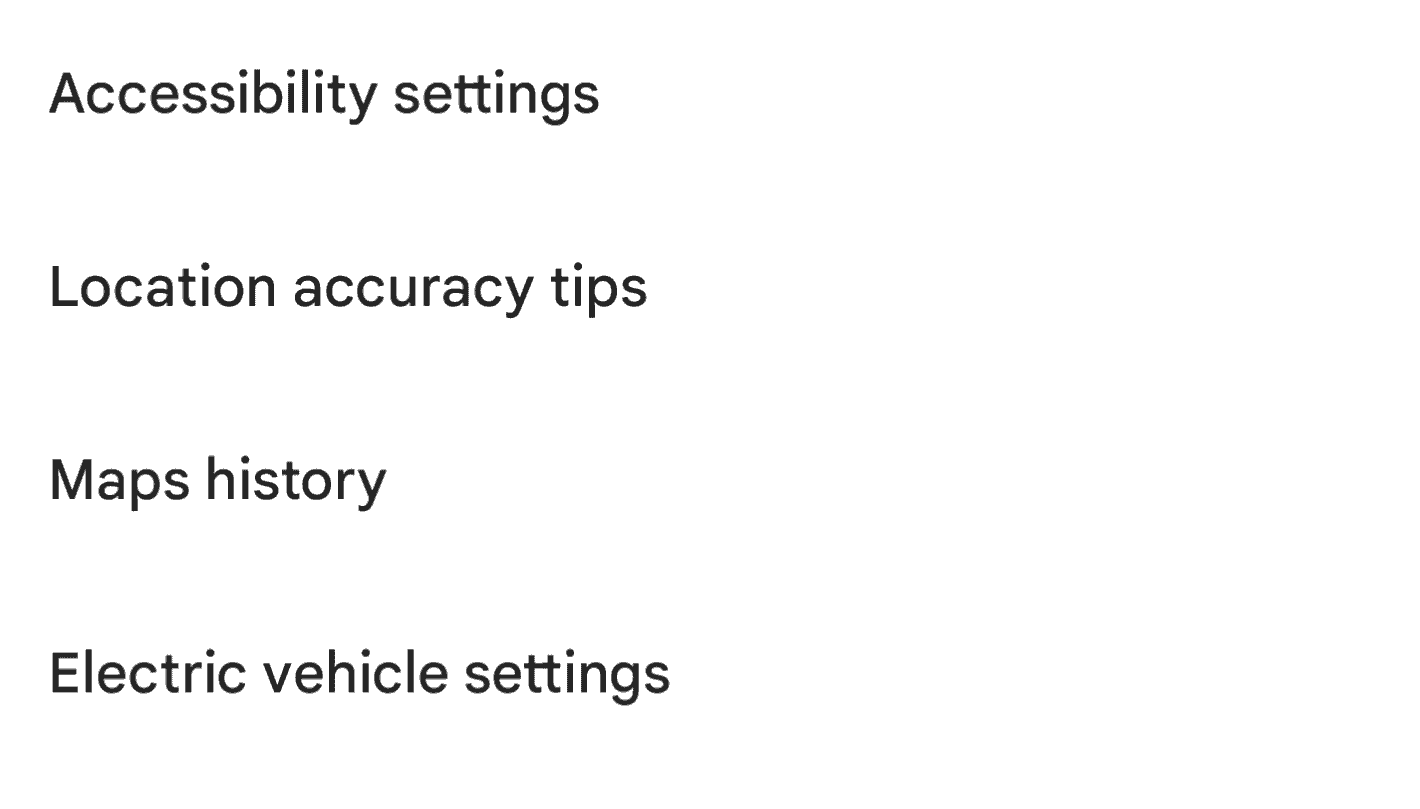
Maintenant, faites défiler jusqu’aux entrées que vous souhaitez supprimer. Et cliquez sur le Icône X là.
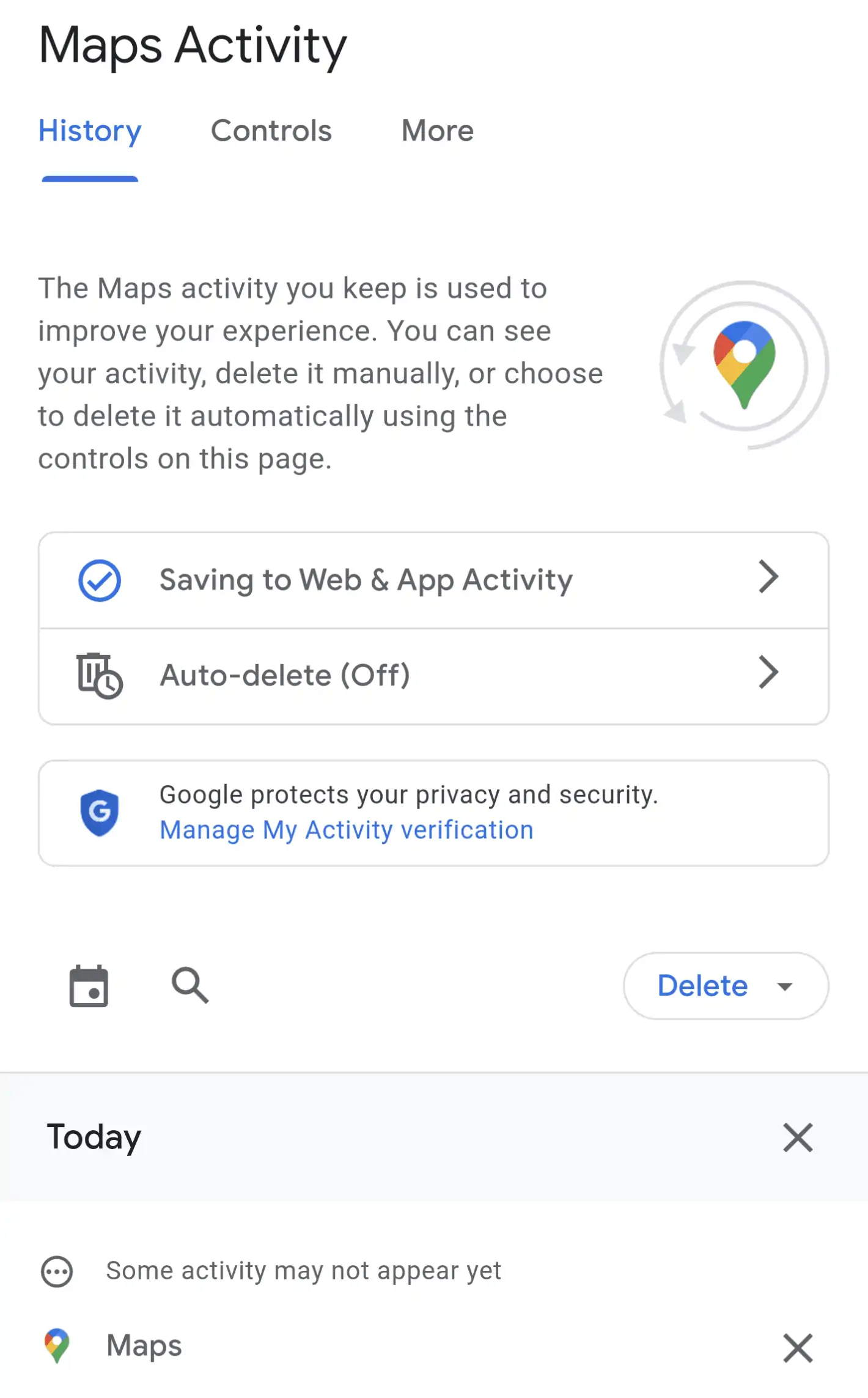
Ensuite, vous devrez confirmer que vous souhaitez supprimer il.
Et c’est tout. Vous pouvez ainsi supprimer tout l’historique de recherche de votre compte Google Maps. Et cela peut également être fait sur le bureau en utilisant la même méthode.
Comment supprimer tout ou partie de l’historique de recherche Google Maps
Voici maintenant comment supprimer l’intégralité de votre historique, ou seulement une partie de celui-ci, dans Google Maps.
Dirigez-vous vers le Google Maps application.
Appuyez ensuite sur votre image de profil au sommet.

De là, appuyez sur Paramètres.
Ensuite, appuyez sur Historique des cartes.
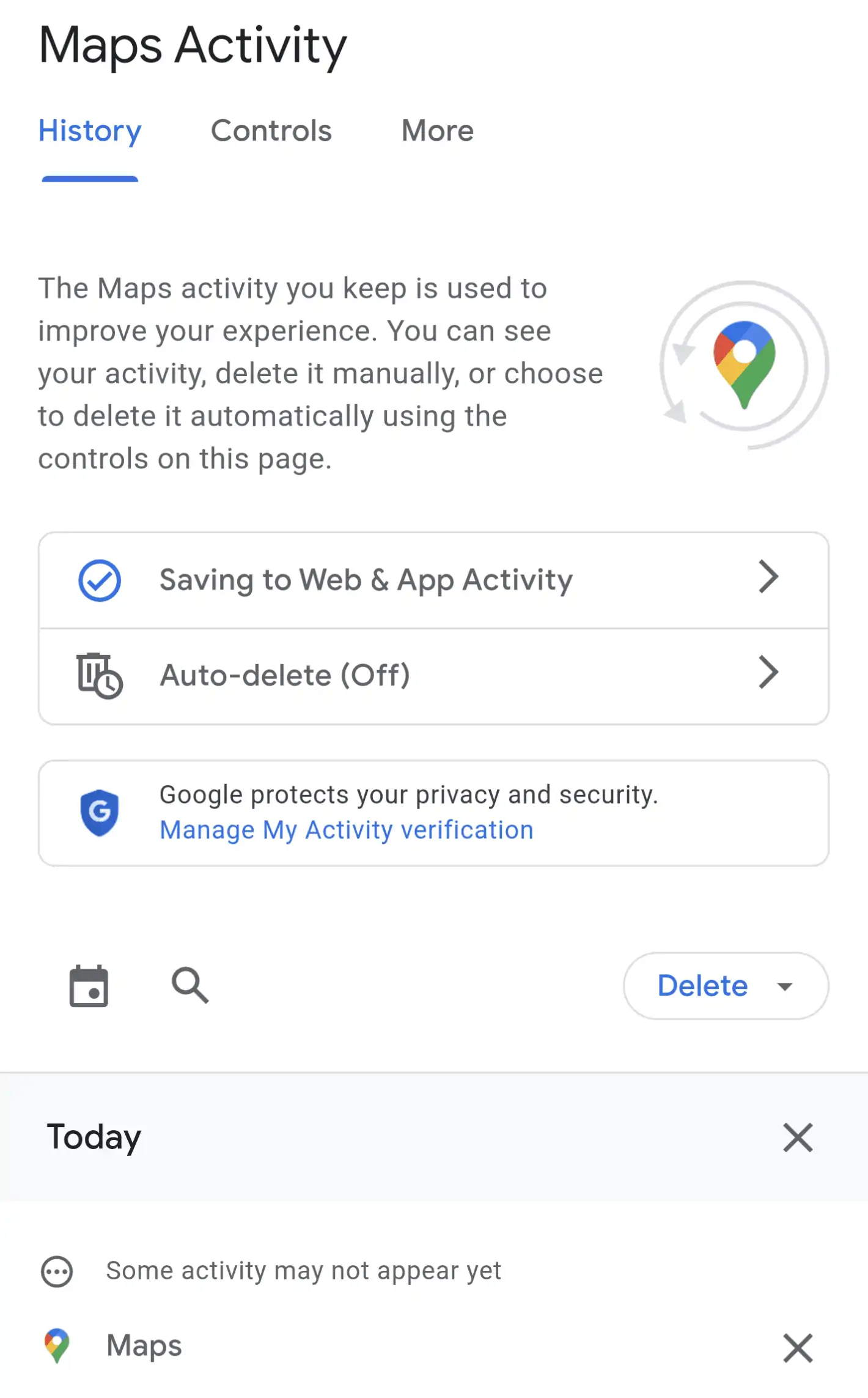
Maintenant, vous verrez un Supprimer bouton avec une flèche vers le bas, cliquez sur ce bouton.
Ici, vous verrez quelques options pour supprimer l’historique de recherche sur Google Maps. Vous pouvez choisir de supprimer aujourd’hui, une plage personnalisée, tout le temps ou d’activer la suppression automatique.
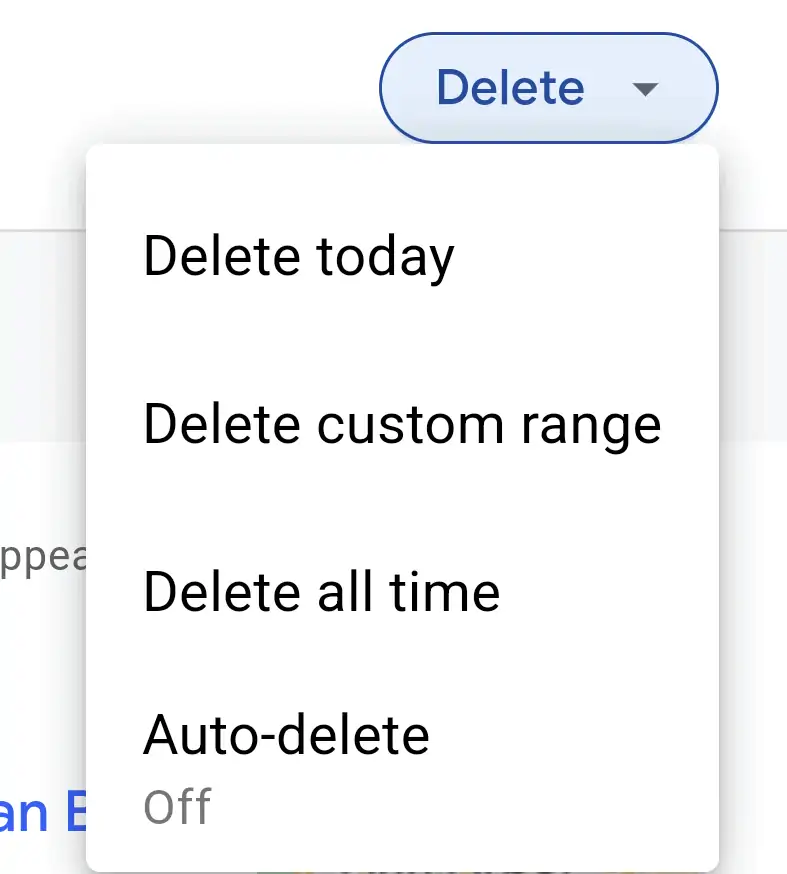
Gardez à l’esprit que si vous sélectionnez l’option de suppression automatique, l’historique de vos cartes sera supprimé uniquement tous les 3 mois, 18 mois ou 36 mois. C’est une bonne option si vous souhaitez conserver votre historique de recherche en dehors de Google Maps, sans avoir à y revenir sans cesse.
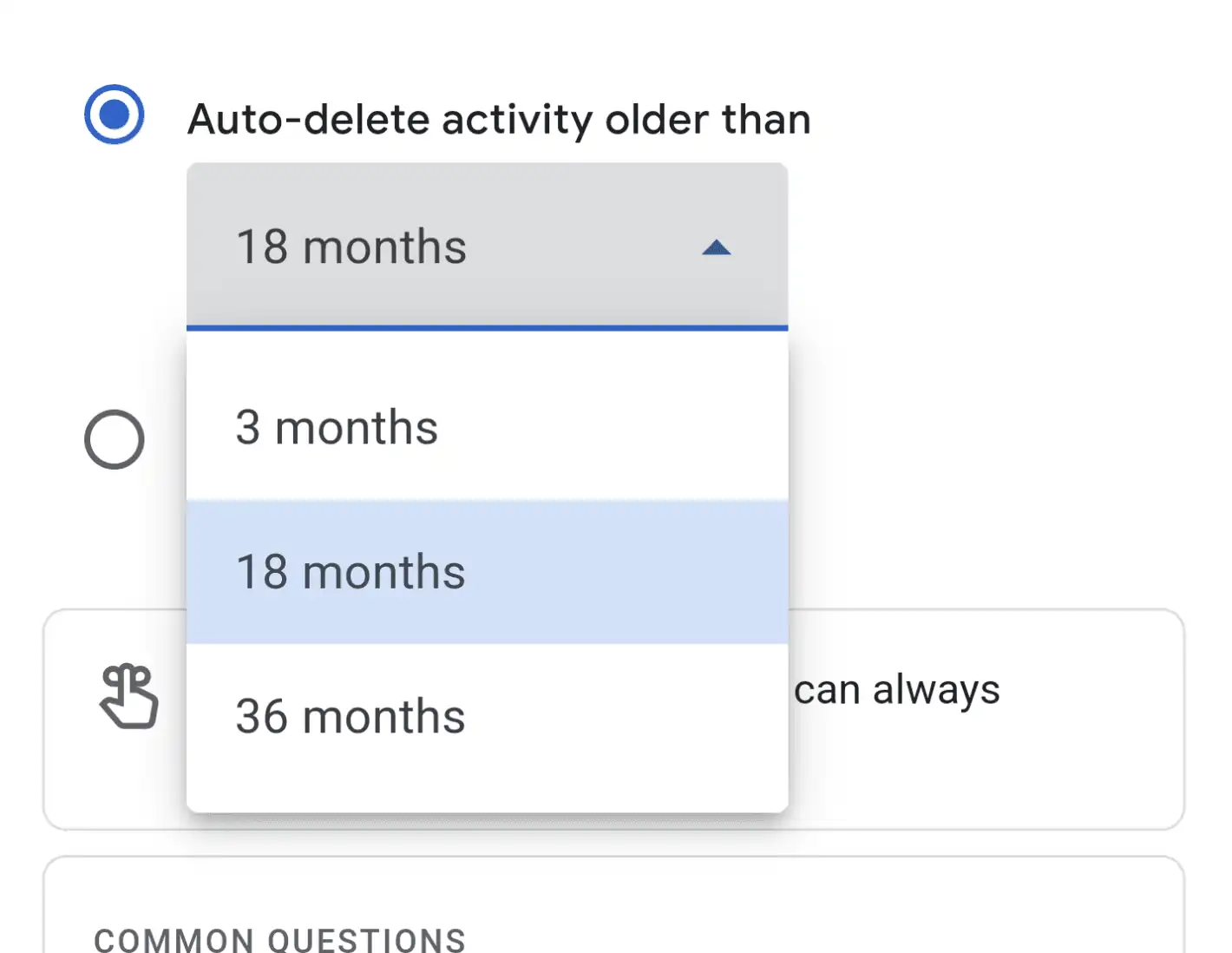
Et c’est ainsi que vous pouvez supprimer bien plus qu’une simple entrée de l’historique de recherche dans votre compte Google Maps.
Comment effacer l’historique de localisation dans Google Maps
Voici maintenant le point important : supprimer l’intégralité de votre historique de localisation dans Google Maps. Google dispose désormais d’une fonctionnalité de chronologie intéressante qui vous permet de voir où vous êtes allé à des jours spécifiques pendant de très nombreuses années. Ainsi, si vous supprimez tout votre historique de localisation, la fonction de chronologie ne pourra pas vous montrer votre position des jours et des années précédents.
Entrez dans le Google Maps application.
Appuyez ensuite sur votre image de profil dans le coin supérieur droit.

Ensuite, appuyez sur « Votre calendrier ».
Sur cette page, vous pouvez supprimer un arrêt particulier en appuyant sur l’icône trois points à côté de cet arrêt et en appuyant sur Retirer. Pour supprimer la journée entière, appuyez simplement sur Aujourd’hui, puis choisissez retirer.
Pour effacer l’intégralité de votre historique de localisation. appuyez sur le trois points tout en haut.
Puis appuyez sur Paramètres et confidentialité.
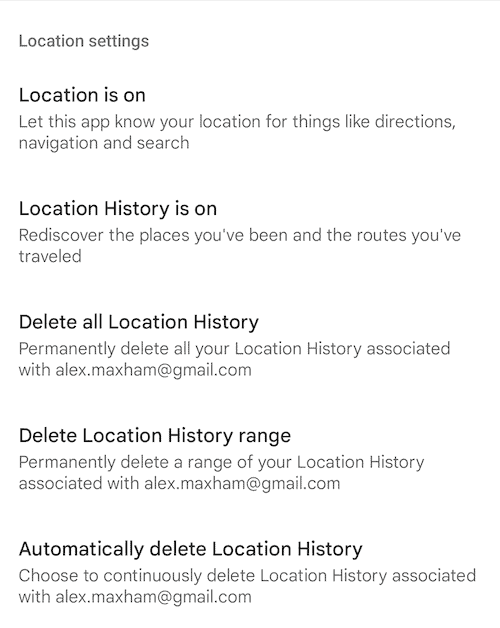
Faites défiler jusqu’à la section Paramètres de localisation. Maintenant, trouvez « Supprimer tout l’historique des positions ».
Une boîte de confirmation apparaîtra maintenant et vous devrez cocher la case puis appuyer sur Supprimer. Désormais, tout votre historique de localisation a disparu.
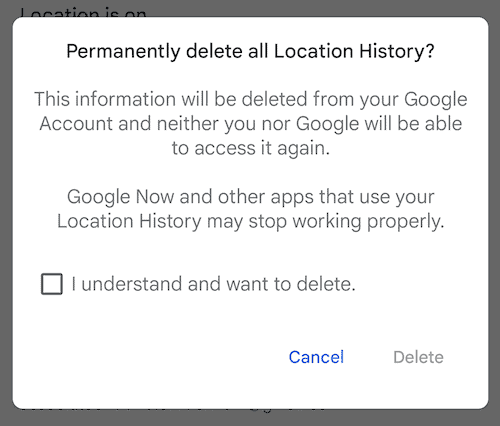
Vous pouvez également supprimer une plage d’historique de localisation avec l’option située en dessous. Tapez simplement les dates de début et de fin et cliquez sur Continuer. Il supprimera ensuite tout votre historique de localisation pour cette période.
Enfin, vous pouvez le configurer pour supprimer automatiquement l’historique de localisation. Appuyez simplement sur Supprimer automatiquement l’historique des positions. Ensuite, vous devrez sélectionner l’âge souhaité pour les données de localisation lorsqu’elles seront supprimées. Cela peut durer 3 mois, 6 mois ou 18 mois.
Et maintenant, vous êtes prêt. C’est ainsi que vous pouvez supprimer l’historique de localisation dans Google Maps.




